前言
本部分主要讲解服务器对应的各类环境的配置过程
Linux
简介
一般来说著名的linux系统基本上分两大类:
- RedHat系列:Redhat、Centos、Fedora等
- Debian系列:Debian、Ubuntu等
RedHat 系列
- 常见的安装包格式 rpm包,安装rpm包的命令是“rpm -参数”
- 包管理工具 yum (阿里云服务器)
- 支持tar包
Debian系列
- 常见的安装包格式 deb包,安装deb包的命令是“dpkg -参数”
- 包管理工具 apt-get
- 支持tar包
启动
启动时会访问目录 /usr/lib/systemd/system 下的 *.service 服务,并自动启动
在目录 /etc/init.d 下编写启动文件,并执行一下命令
启动文件可在网上自行查找
1 | chmod +x /etc/init.d/<serviceName> |
RedHat - yum
java
mysql
nginx
安装
1、先安装PCRE pcre-devel和Zlib,配置nginx的时候会用到这两个东西
1 | yum install -y pcre pcre-devel |
- PCRE(Perl Compatible Regular Expressions): 是一个Perl库,包括 perl 兼容的正则表达式库。nginx 的 http 模块使用 pcre 来解析正则表达式,所以需要在 linux 上安装 pcre 库,pcre-devel 是使用 pcre 开发的一个二次开发库。nginx也需要此库
- zlib: 库提供了很多种压缩和解压缩的方式, nginx 使用 zlib 对 http 包的内容进行 gzip ,所以需要在 Centos 上安装 zlib 库。
如果安装的时候有问题的话可能需要安装GCC和OpenSSL以下提供命令
2
yum install -y openssl openssl-devel
2、获取nginx的安装文件
1 | wget -c https://nginx.org/download/nginx-1.16.0.tar.gz |
3、安装nginx
1 | 使用nginx的默认配置 |

4、运行nginx
1 | 进入项目文件夹下的 sbin 目录 |
- 启动nginx后,访问服务器ip可以看到如下的欢迎界面
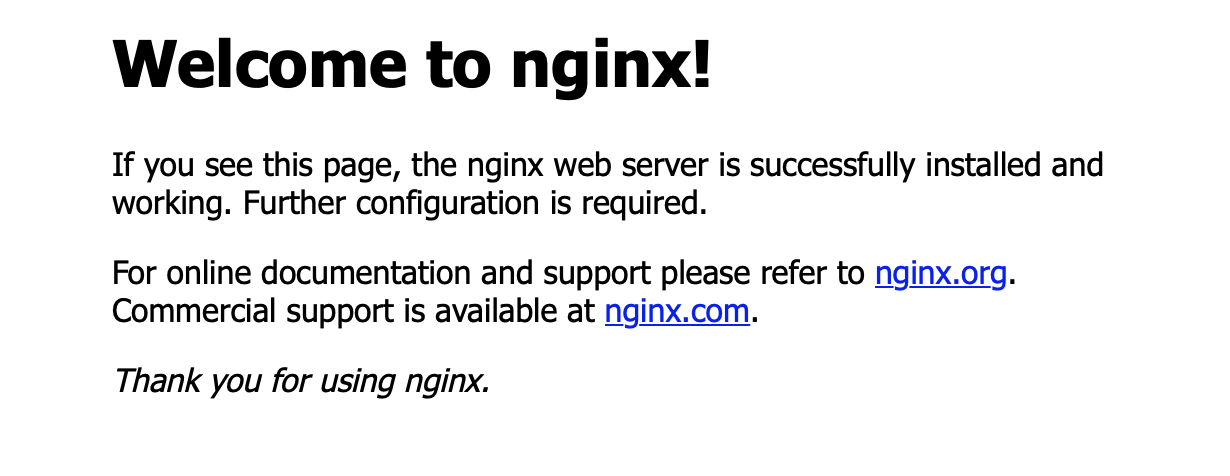
停止
1、从容停止
1 | 查看进程号 |

1 | kill -QUIT 17465 |
2、快速停止
1 | kill -TERM 17465 |
3、强制停止
1 | pkill -9 nginx |
重启
方法一:在sbin目录下输入命令 ./nginx -s reload
1 | cd /usr/local/nginx/sbin |
方法二:查找当前nginx进程号,然后输入命令:kill -HUP 进程号 实现重启
1 | ps -ef|grep nginx |
配置
配置文件 nginx.conf
1 | 进入 sbin 目录下执行 |
- 该命令将获取配置文件
nginx.conf路径,同时检查文件是否正确 
https配置
1、安装ssl模块
1 | 安装之前先检查是否已有 |
- 如果显示
configure arguments: --with-http_ssl_module则已安装 - 未安装:

一般情况下都是不存在ssl模块的,接下来进入到你的解压缩后的nginx目录,注意这里不是nginx安装目录,是解压缩后的目录,我的是在(/root/nginx-1.16.0),进入目录后,输入下面两步
1 | ./configure --prefix=/usr/local/nginx --with-http_stub_status_module --with-http_ssl_module |
然后备份原有已安装好的nginx
1 | cp /usr/local/nginx/sbin/nginx /usr/local/nginx/sbin/nginx.bak |
然后将刚刚编译好的nginx覆盖掉原有的nginx(这个时候nginx要停止状态)
1 | cp ./objs/nginx /usr/local/nginx/sbin/ |
然后启动nginx,仍可以通过命令查看是否已经加入成功
1 | /usr/local/nginx/sbin/nginx -V |
- 安装好:

2、配置ssl证书
解压缩下载好的证书(证书一般是pem文件和key文件,这里名字可以随便改)
将下载好的证书上上传到服务器,我将证书放在了root目录下的card文件夹
1 | # 在 /usr/local/nginx 目录下创建cert文件夹 |

3、修改 nginx.conf 配置文件
1 | cd /usr/local/nginx/conf |
注释掉 http 中的server,编辑 https server,如下图所示
ssl_certificate处写之前上传的证书地址
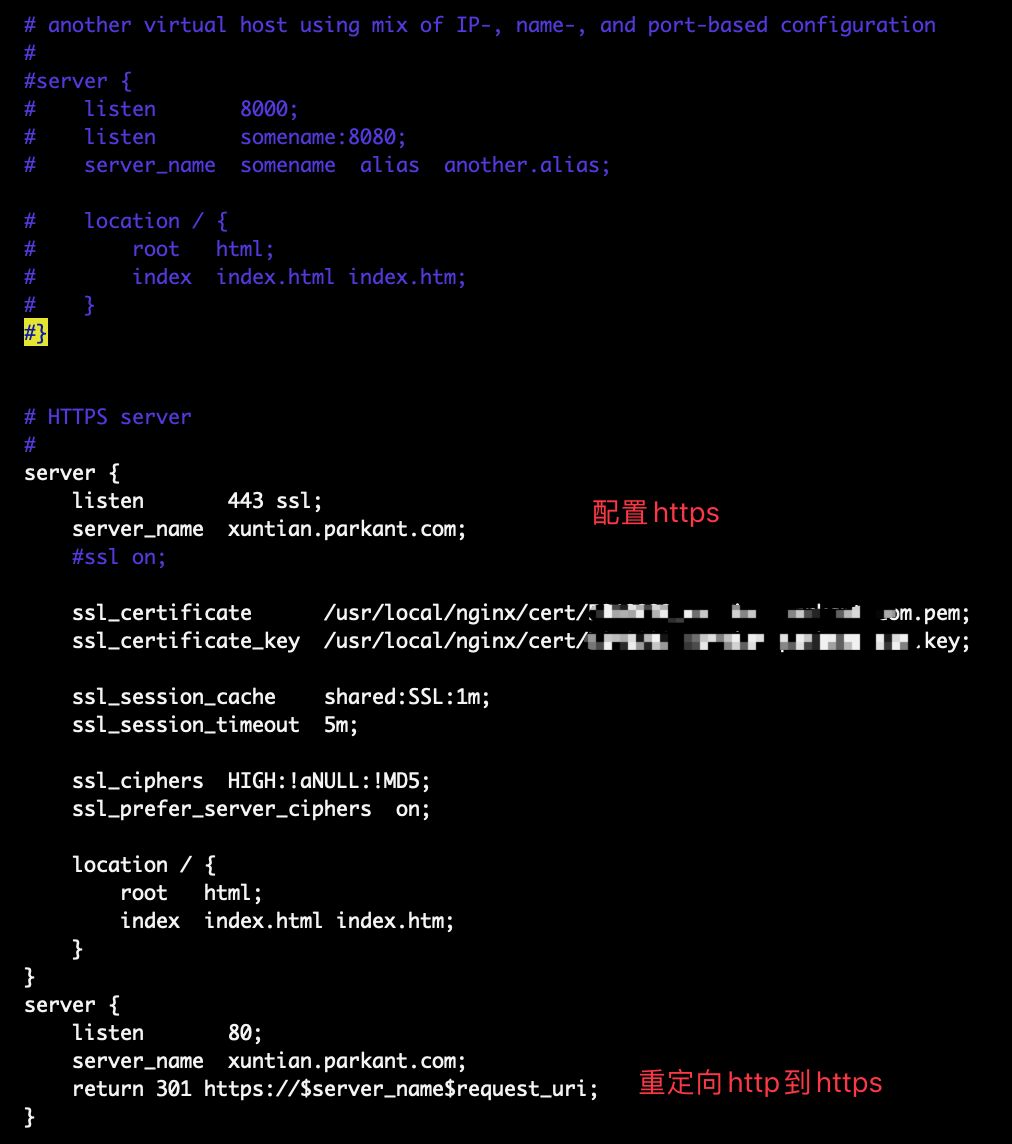
问题
1、是否安装成功
1 | ps -ef|grep nginx |

Redis
安装
方法一:在官网下载压缩包后,通过scp远程传输到服务器并进行解压
1 | scp localFile username@serverip:remoteFile |
- 本次是在目录
/user/local下执行,最后将在此目录下生成一个 redis 文件夹
方法二:直接使用命令远程在服务器拉取
1 | cd /user/local |
最后:解压好后进行安装
1 | cd redis |
启动
在目录/usr/local/redis 输入下面命令启动redis
1 | ./bin/redis-server& ./redis.conf |
部署
开机启动
1、修改文件 /usr/local/redis/redis.conf 中的属性 daemonized 为 yes,使redis启动变成后台启动
2、在目录 /etc/init.d/ 下创建脚本 reids
1 | vim /etc/init.d/redis |
在脚本中填入一下内容:
1 | !/bin/bash |
3、设置开机启动
设置权限
1 | chmod 755 /etc/init.d/redis |
启动redis
1 | /etc/init.d/redis start |
使用 chkconfig 设置开机启动
1 | cd /etc/init.d/ |
Debian - apt
- Post title:服务器
- Post author:Wei Jieyang
- Create time:2021-06-22 14:05:22
- Post link:https://jieyang-wei.github.io/2021/06/22/服务器/
- Copyright Notice:All articles in this blog are licensed under BY-NC-SA unless stating additionally.